3DMAX滑梯教程
来源:网络收集 点击: 时间:2024-02-29【导读】:
滑梯是小朋友非常喜爱玩的,滑梯的种类非常多,下面我们就来看看使用3dmax这款软件是如何创建滑梯模型的吧。工具/原料more使用软件:3dmax方法/步骤1/8分步阅读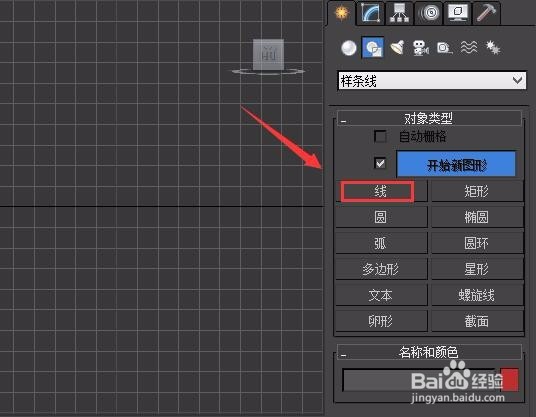 2/8
2/8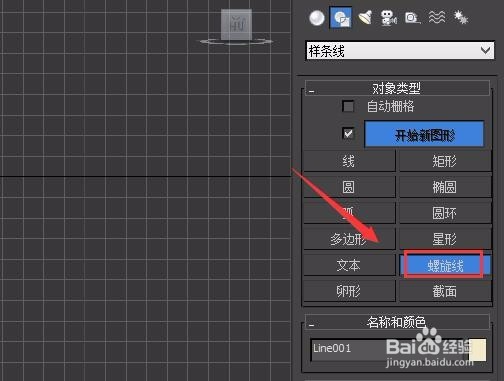 3/8
3/8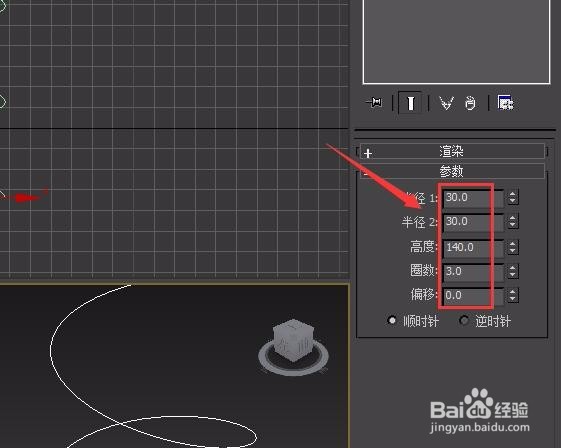 4/8
4/8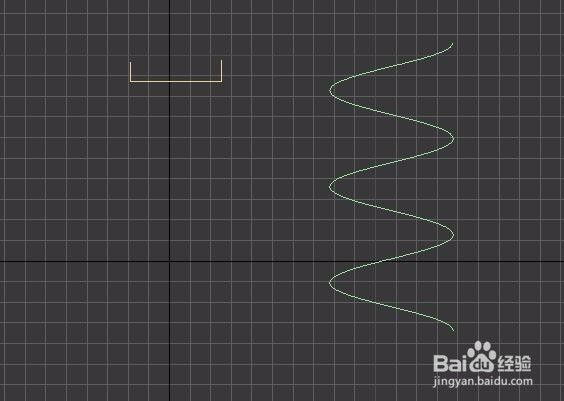 5/8
5/8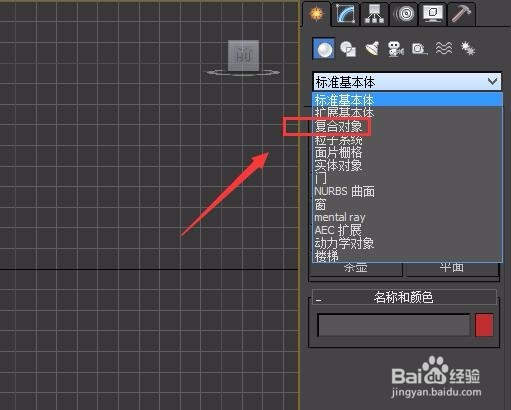 6/8
6/8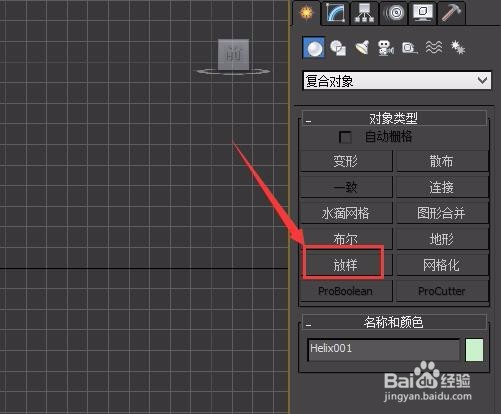 7/8
7/8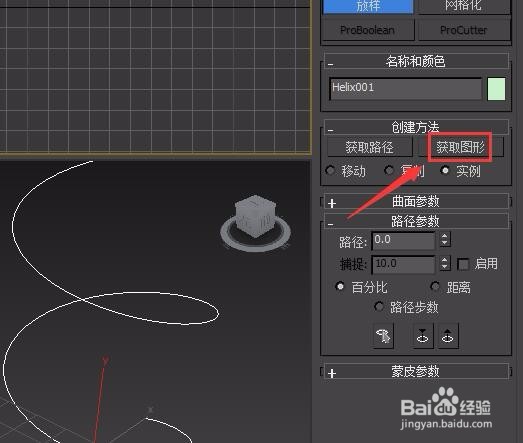 8/8
8/8
我们将3dmax打开之后在右侧的模块内找到图形选项里的线命令,如图所示:
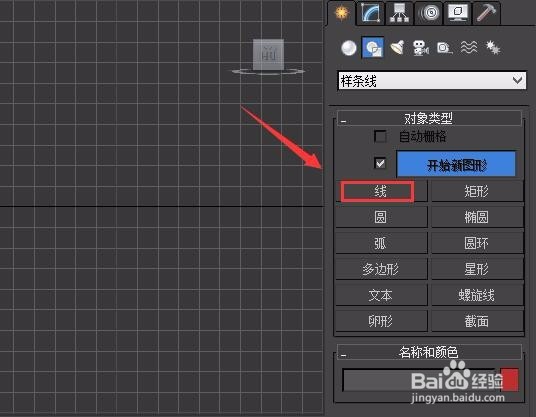 2/8
2/8选择线命令之后我们在前视图里绘制一个图形,然后再在图形里找到螺旋线选项,如图所示:
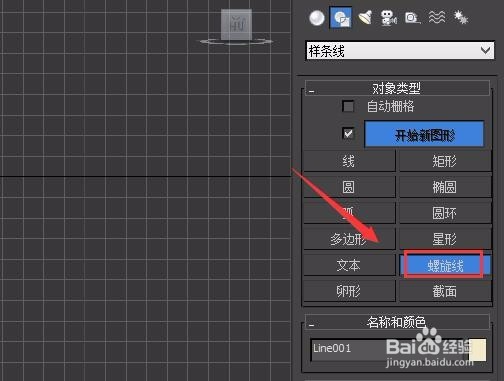 3/8
3/8选择螺旋线在顶视图里创建一个螺旋线,然后设置其参数如图所示:
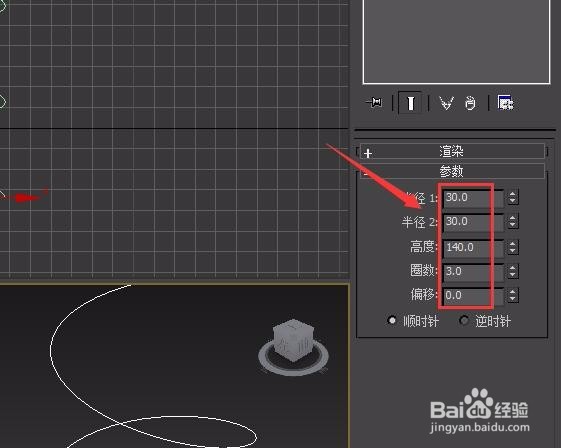 4/8
4/8设置好之后可以看到我们绘制的图形的样式,如图所示:
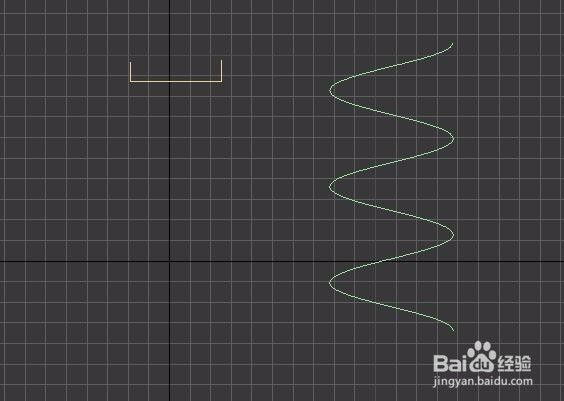 5/8
5/8选择绘制的螺旋线,然后将模块切换到复合对象选项内,如图所示:
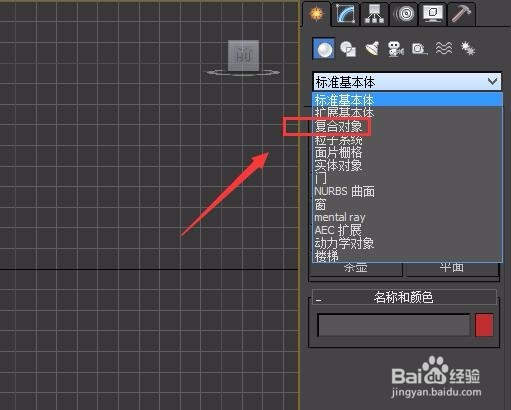 6/8
6/8在复合对象内找到放样选项,如图所示:
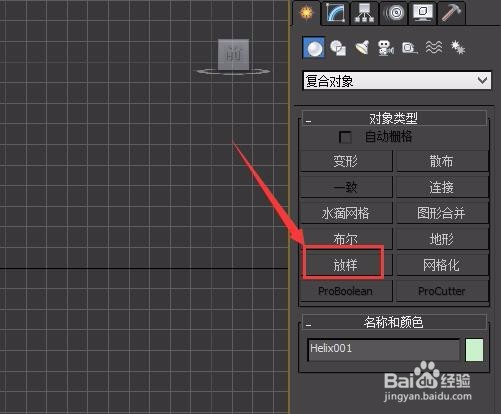 7/8
7/8点击放样选项再在放样的设置内我们找到拾取图形选项,如图所示:
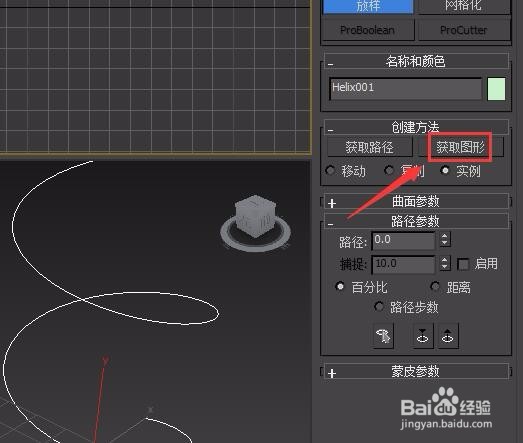 8/8
8/8点击拾取图形选项我们选择绘制的另外一个图形,此时可以看到我们的滑梯就创建出来了,其效果如图所示:

版权声明:
1、本文系转载,版权归原作者所有,旨在传递信息,不代表看本站的观点和立场。
2、本站仅提供信息发布平台,不承担相关法律责任。
3、若侵犯您的版权或隐私,请联系本站管理员删除。
4、文章链接:http://www.1haoku.cn/art_170977.html
 订阅
订阅